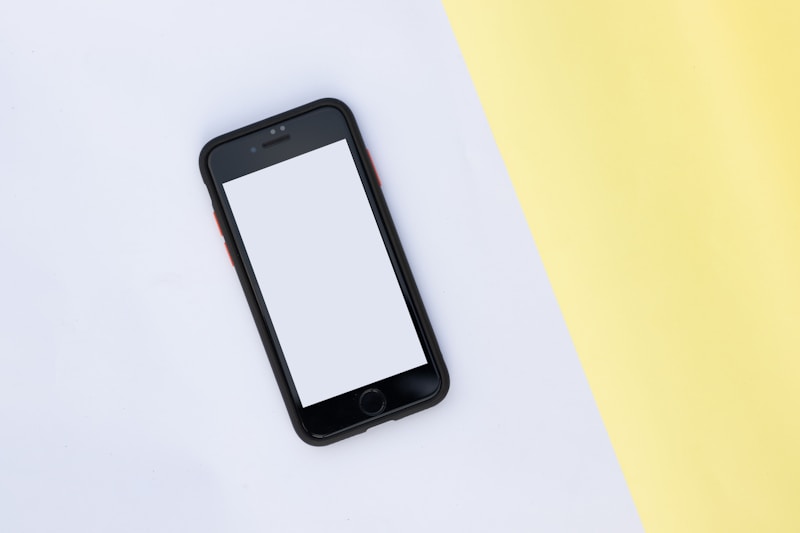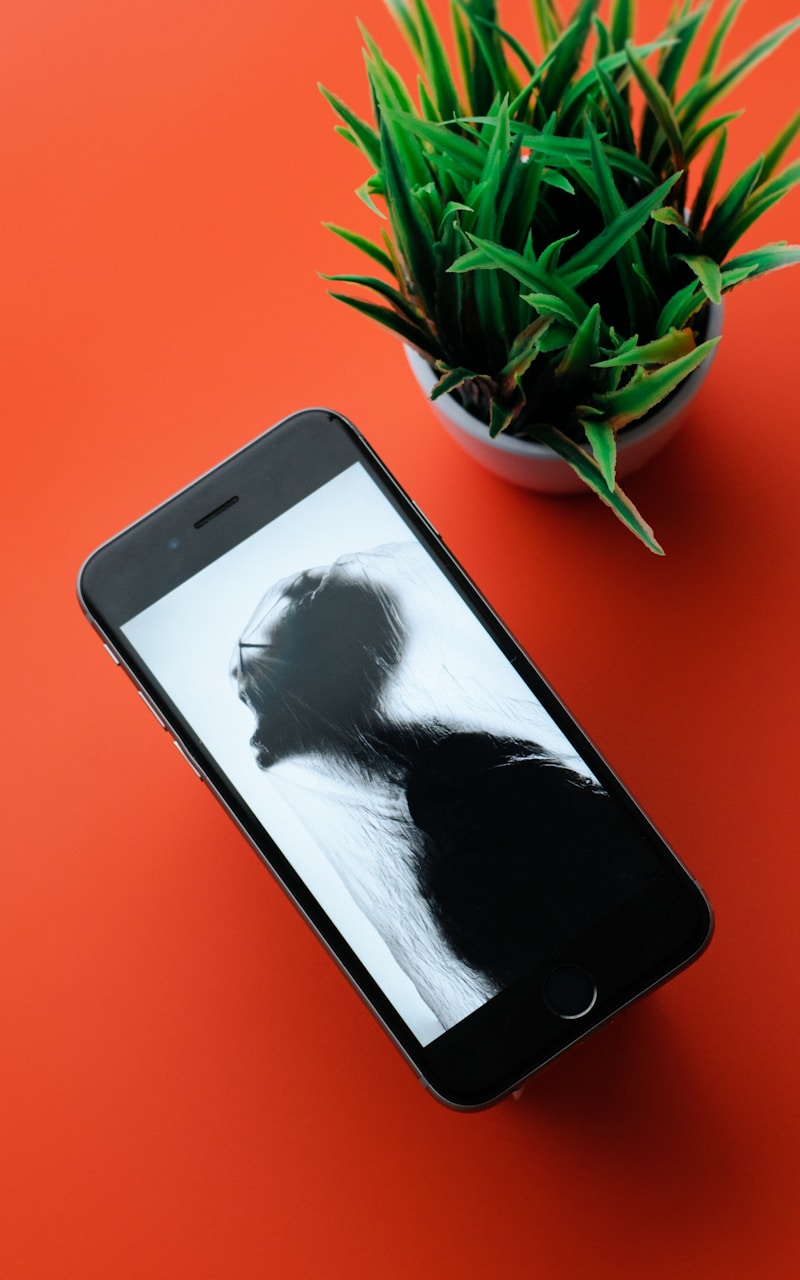휴대폰으로 찍은 사진들을 PC로 옮기는 과정은 여러 가지 방법으로 진행할 수 있습니다. 이 과정은 일반적으로 사진 파일을 다른 장치로 전송하여 저장 공간을 확보하거나, 더 큰 화면에서 사진을 보기 위해 수행됩니다. 사진을 PC로 옮기는 방법에는 USB 케이블을 사용하거나, 클라우드 저장소를 활용하는 등의 여러 가지 방법이 있습니다. 또한, 무선 전송 기능을 지원하는 앱이나 소프트웨어를 사용하는 방법도 있습니다. 각 방법은 장단점이 있으며, 사용자의 필요와 상황에 따라 적절한 방법을 선택해야 합니다. 이번 글에서는 이러한 다양한 방법에 대해 자세히 살펴보겠습니다.
USB 케이블을 이용한 전송
USB 케이블을 이용하여 사진을 PC로 옮기는 방법은 가장 전통적이면서도 일반적인 방법입니다. 먼저, 휴대폰과 PC를 USB 케이블로 연결합니다. 휴대폰 화면에 '파일 전송' 또는 '미디어 전송' 모드로 설정하라는 메시지가 나타나면 이를 선택합니다. 이후, PC에서 '내 PC'를 열고 연결된 휴대폰을 선택합니다.
휴대폰의 저장 공간에 접근하여 원하는 사진 파일을 찾아 선택합니다. 선택한 파일을 PC의 원하는 폴더로 드래그하여 이동합니다. 파일 전송이 완료되면, USB 케이블을 안전하게 분리합니다. 이 방법은 간단하고 직관적이지만, 케이블이 필요하며 연결 불량 등의 문제를 겪을 수 있습니다.
또한, 대용량의 파일 전송에는 시간이 걸릴 수 있습니다. 그럼에도 불구하고 USB 케이블을 이용한 방법은 많은 사용자에게 익숙한 방식입니다. 특히 파일 전송 속도가 비교적 빠른 장점이 있습니다.
이러한 방법을 사용하면, 대량의 파일도 한 번에 처리할 수 있습니다. 따라서, 파일 관리에 있어서 유용한 선택지 중 하나입니다. USB 케이블을 사용한 전송 방법을 통해 간편하게 사진을 옮길 수 있습니다.
블루투스를 통한 전송
블루투스를 통해 사진을 PC로 전송하는 방법은 무선으로 파일을 전송할 수 있는 편리한 방식입니다. 먼저, 휴대폰과 PC의 블루투스를 활성화합니다. 휴대폰에서 '블루투스 설정'으로 이동하여 PC를 검색하고 연결합니다. 연결이 완료되면, PC에서 파일 전송 기능을 활성화합니다.
휴대폰에서 전송할 사진 파일을 선택합니다. '블루투스 전송' 옵션을 선택하여 PC로 전송을 시작합니다. 전송이 완료되면, PC에서 수신된 파일을 확인할 수 있습니다. 블루투스를 사용한 전송은 케이블이 필요 없어서 편리하지만, 전송 속도가 느릴 수 있습니다.
특히 대용량 파일의 경우 시간이 많이 소요될 수 있습니다. 또한, 블루투스 전송 범위가 제한되어 있으므로, 가까운 거리에서만 사용할 수 있습니다. 하지만 무선으로 전송할 수 있는 장점이 있어 이동 중에도 유용하게 사용할 수 있습니다.
블루투스는 간단한 설정으로 빠르게 사용할 수 있는 점이 큰 장점입니다. 이러한 방식으로 사진을 전송하면, 물리적인 연결 없이도 파일 전송이 가능합니다. 따라서, 케이블 없이 자유롭게 파일을 이동할 수 있습니다.
클라우드 저장소를 활용한 전송
클라우드 저장소를 활용하여 사진을 PC로 전송하는 방법은 매우 유용하고 현대적인 방식입니다. 먼저, 휴대폰에서 사용하는 클라우드 저장소 앱을 엽니다. 구글 드라이브, 원드라이브, 아이클라우드와 같은 서비스를 사용할 수 있습니다. 사진 파일을 클라우드 저장소에 업로드합니다.
업로드가 완료되면, PC에서 동일한 클라우드 저장소에 로그인합니다. 클라우드 저장소에서 업로드한 사진 파일을 찾습니다. 파일을 PC로 다운로드하여 저장합니다. 클라우드 저장소를 이용한 방법은 인터넷만 있으면 언제 어디서나 접근할 수 있는 장점이 있습니다.
또한, 대용량 파일도 비교적 쉽게 처리할 수 있습니다. 하지만, 인터넷 속도에 따라 업로드 및 다운로드 시간이 달라질 수 있습니다. 클라우드 저장소의 저장 용량 제한이 있을 수 있으므로, 필요한 경우 용량을 추가로 구매해야 할 수도 있습니다.
클라우드 저장소를 이용한 방법은 특히 여러 장치 간의 파일 동기화가 가능하여 편리합니다. 이러한 방식으로 사진을 전송하면, 언제 어디서나 파일을 쉽게 관리할 수 있습니다. 클라우드 서비스를 활용하면, 파일의 보안성과 접근성이 높아집니다.
이메일을 이용한 전송
이메일을 이용하여 사진을 PC로 전송하는 방법은 간편하면서도 널리 사용되는 방식입니다. 먼저, 휴대폰에서 이메일 앱을 엽니다. 새로운 이메일을 작성하고, 전송할 사진 파일을 첨부합니다. 이메일 수신 주소에 자신의 PC 이메일 주소를 입력합니다.
이메일을 발송한 후, PC에서 이메일을 확인합니다. 첨부된 사진 파일을 다운로드하여 저장합니다. 이메일을 이용한 방법은 매우 간단하고, 별도의 장비 없이 파일을 전송할 수 있는 장점이 있습니다. 하지만, 이메일의 첨부 파일 크기 제한이 있을 수 있으며, 대용량 파일 전송에 제한이 있을 수 있습니다.
이메일을 통해 파일을 전송할 때는 보안에 주의해야 합니다. 이메일 전송 후, 첨부 파일이 잘 전송되었는지 확인하는 것이 중요합니다. 이메일을 이용한 전송은 대체로 신속하고 직관적인 방법입니다.
특히, 여러 사람과 사진을 공유할 때 유용할 수 있습니다. 그러나 파일 크기에 따라 이메일 전송 속도가 영향을 받을 수 있습니다. 이메일을 통한 파일 전송은 간단하지만, 파일 크기에 대한 제한이 있을 수 있습니다.
전용 전송 앱 사용하기
전용 전송 앱을 사용하여 사진을 PC로 전송하는 방법은 효율적이고 특화된 도구를 활용하는 방식입니다. 다양한 전송 앱이 있으며, 이들 중 일부는 무료로 제공되기도 합니다. 먼저, 휴대폰과 PC에 전송 앱을 설치합니다. 앱을 열고, 연결할 장치를 선택하여 연결합니다.
전송할 사진 파일을 선택하고 전송을 시작합니다. 전송이 완료되면, PC에서 파일을 확인합니다. 전용 전송 앱은 일반적으로 직관적이고 사용하기 쉬운 인터페이스를 제공합니다. 또한, 대용량 파일 전송에 적합하며, 속도가 빠를 수 있습니다.
이러한 앱은 무선 전송 기능을 지원하여 편리합니다. 하지만, 앱을 설치하고 설정하는 과정이 필요합니다. 전용 앱을 사용할 때는 앱의 호환성 및 안정성에 유의해야 합니다.
일부 앱은 추가 기능을 제공하여, 파일 관리에 더 많은 옵션을 제공합니다. 전용 앱을 통해 파일 전송 시, 자동 동기화 및 백업 기능도 활용할 수 있습니다. 이 방법은 특히 많은 양의 파일을 자주 전송할 때 유용합니다.
사진 파일의 압축 및 전송
사진 파일을 압축하여 전송하는 방법은 파일 전송을 더 효율적으로 할 수 있는 방법입니다. 먼저, 휴대폰에서 사진 파일을 선택하고 압축합니다. 압축 파일을 이메일, 클라우드 저장소, 또는 다른 전송 방법을 통해 PC로 전송합니다. 압축된 파일은 파일 크기를 줄여 전송 속도를 개선할 수 있습니다.
압축 파일을 PC에서 다운로드한 후, 압축을 해제하여 원본 사진을 확인합니다. 압축 파일을 사용한 전송 방법은 특히 대량의 사진 파일을 처리할 때 유용합니다. 압축 파일의 크기를 줄이면, 전송 시간과 저장 공간을 절약할 수 있습니다. 압축 파일은 일반적으로 ZIP 파일 형식으로 제공되며, 다양한 압축 프로그램에서 생성할 수 있습니다.
압축 파일을 전송하는 방법은 이메일, 클라우드 저장소, 또는 전용 전송 앱을 통해 가능합니다. 이메일을 사용할 때는 첨부 파일 크기 제한에 유의해야 하며, 클라우드 저장소는 대용량 파일 전송에 적합합니다. 압축 파일을 클라우드에 업로드한 후, PC에서 다운로드하여 압축을 해제하면, 원본 사진을 쉽게 확인할 수 있습니다.
전송 후에는 압축 해제 작업을 통해 원본 파일을 얻을 수 있으므로, 파일의 품질을 유지하면서 효율적으로 전송할 수 있습니다. 이 방법은 특히 여러 장의 사진을 한꺼번에 보내야 할 때 유용합니다. 압축된 파일은 전송 중 데이터 손실의 위험을 줄여주기도 합니다.
결론 및 의견
휴대폰에서 PC로 사진을 전송하는 방법에는 여러 가지가 있으며, 각각의 방법은 특정 상황에 따라 장단점이 있습니다. USB 케이블을 이용한 전송은 신속하고 직관적이지만, 케이블이 필요하고 연결 문제를 겪을 수 있습니다. 블루투스는 무선으로 간편하게 파일을 전송할 수 있지만, 속도가 느릴 수 있고 전송 범위가 제한됩니다. 클라우드 저장소를 활용하면 언제 어디서나 접근할 수 있으며, 대용량 파일 처리에 유리하지만, 인터넷 속도와 저장 용량에 제약이 있을 수 있습니다.
이메일을 통한 전송은 간편하지만 첨부 파일 크기 제한이 있을 수 있으며, 보안에 주의해야 합니다. 전용 전송 앱은 효율적이고 대량 파일 전송에 적합하지만, 앱 설치와 설정이 필요합니다. 사진 파일을 압축하여 전송하면 파일 크기를 줄여 전송 효율성을 높일 수 있으며, 대량 전송에 유리합니다. 각 방법의 특성을 이해하고, 자신의 필요와 상황에 맞는 방법을 선택하는 것이 중요합니다.
모든 방법은 장단점이 있으므로, 사용자의 상황에 맞게 적절한 방법을 선택하여 효율적으로 사진을 전송하는 것이 좋습니다. 이러한 다양한 방법을 통해, 휴대폰에서 PC로 사진을 손쉽게 옮길 수 있습니다. 사진 전송을 통해 저장 공간을 관리하고, 다양한 기기에서 사진을 활용할 수 있습니다.
기술이 발전함에 따라 더욱 편리한 전송 방법이 계속해서 등장하고 있습니다. 따라서, 최신 기술을 활용하여 더욱 효율적으로 파일을 관리하는 것도 좋은 방법입니다. 이러한 정보는 일상적인 작업에서 매우 유용하게 활용될 수 있습니다.




|

|
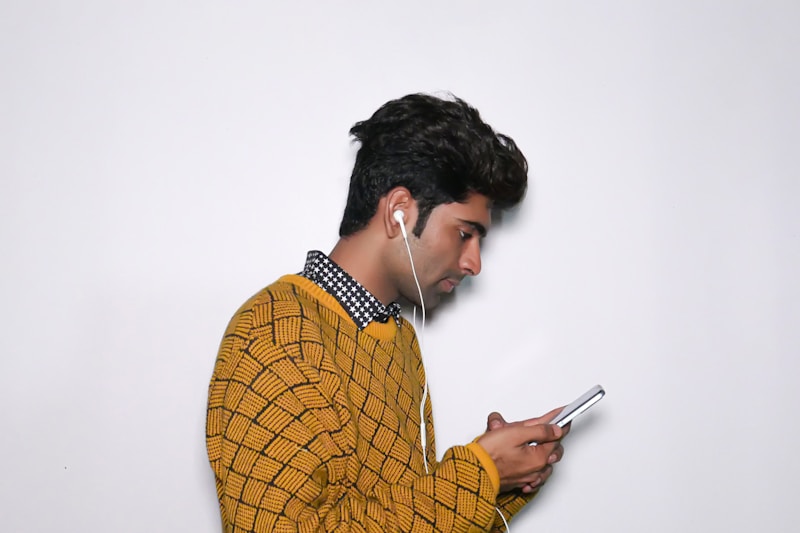
|

|

|

|
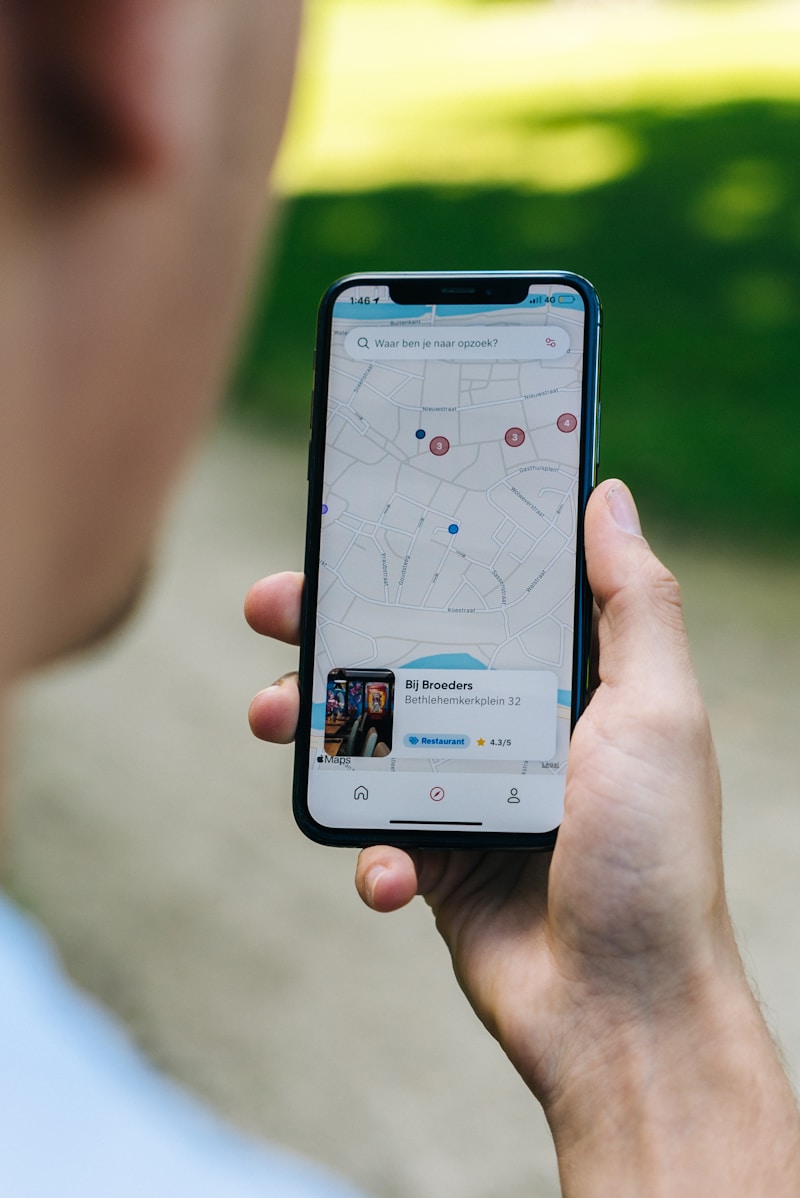
|

|